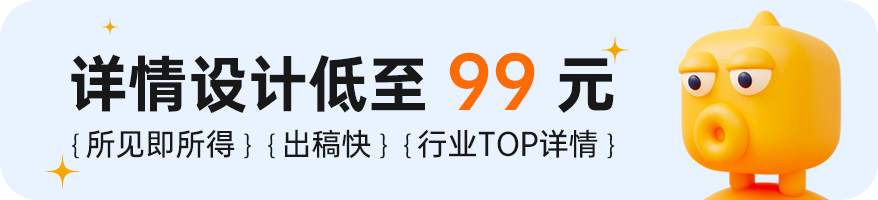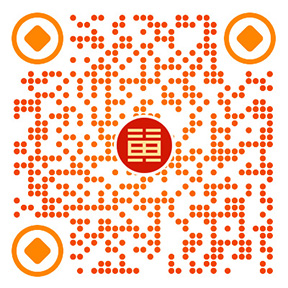Photoshop 橡皮擦工具的使用
哈喽鸭,我是黄思勇,懂电商运营个美工,生死看淡不服就干,只讲你懂的运营和设计。
本篇内容为电商PS教程系列之一,电商PS教程-9:橡皮擦,课程共15篇。
15节电商PS教程
在上一节我们讲了:PS移动工具的使用,这一节我来讲一下橡皮擦工具的使用,并教大家做一个很简单,但很有特效的合成技能。
什么是橡皮擦
橡皮擦工具
顾名思义,橡皮擦工具的作用就是擦掉图片中一些不想看到的设计元素,如上图有三种橡皮擦,我们最常用的就是第一种默认的橡皮擦工具。
橡皮擦属性设置
属性设置
点中橡皮擦工具后,我们能看到属性栏,有不透明度和流量的选择,以100%来设定大小,这里大家可以理解成,我们在使用橡皮擦的时候,使用的力度,数值越高力度越大,擦的越干净。反之数值越小,擦的力度也越小,擦的就很模糊,这一块的设置,在后面的合成里面会很重要。
示例
如上的封面图,最左边是100%的数值效果,很明显已经擦掉了,中间是50%的数值,最右边有一条不明显的,是20%的力度。大家在PS中,可以自己设置不同的数值来测试一下。
橡皮擦形状画笔
在我们选中橡皮擦的时候,在图层编辑中右击鼠标,会出来画笔的界面,在这里,我们可以选择想要的橡皮擦形状,这个大家可以想象就是橡皮擦长什么样,根据实际的需要来选择自己的形状。
合成演示
演示案例
这里大概花2-3分钟,给大家快速的用橡皮擦工具,快速的合成了两张图在一起,把水里的船和沙漠合在了一起。
两个完全不同的场景
如上,两个完全不同的场景,用橡皮擦工具,能快速的合在一起。
上面是操作视频,在操作中,大家可以根据实际的情况,来调节橡皮擦的大小,大小调节的快捷键是: [ 和 ] ,左边的 [ 是调小,右边 ] 是调大。
大家可以在练习中,多多的练习使用橡皮擦工具,能画出很多好玩的合成特效。事下面的雪山与广场合成,只要花几分钟的时间就能简单合在一起。
将广场与雪山融合
下一节,将会教大家钢笔工具的使用,钢笔工具经常会在抠图中使用,而在电商应用中,抠图是经常会要用到的技能,感兴趣的朋友请关注收藏!
全部课程请点:电商PS教程